小编教你电脑没声音怎么办
- 分类:帮助 回答于: 2017年09月12日 10:02:30
电脑没声音首先涉及到硬件的问题又涉及到软件的问题,先从硬件到软件逐一进行排查,找到原因后,针对问题进行调试,直到问题的解决,小编就针对电脑没声音怎么回事操作了如下。
电脑没声音的原因有很多,其中有硬件问题,也有软件的问题,而你所面临的电脑没有声音又是什么原因呢?今天我来说说电脑没有声音时的处理方法。
电脑没声音怎么办图文解说
首先要检查一下硬件问题,要排除连接错误和硬件损坏的问题,由于小编的不是在硬件问题(考虑是不是系统缺少声卡驱动),所以在这里不细述。
在计算机上点击鼠标右键,选择属性。进入计算机属性。
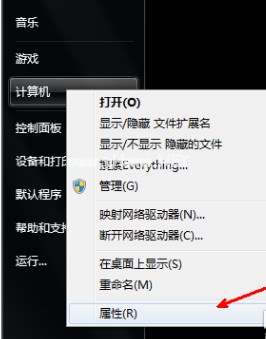
系统失声(图1)
点击“设备管理器”

系统失声(图2)
点击声音视频和游戏控制器

系统失声(图3)
如果出现一个黄色的问号,说明系统缺少声卡驱动,需要下载并安装驱动。

系统失声(图4)
在百度搜索万能声卡驱动,点击下载

系统失声(图5)
以上就是电脑没声音怎么办的操作教程了。由于小编就遇到这种情况,所以没法对各个情况进一步的陈述,有什么疑问可以在百度搜索,也可以询问小编。
 有用
26
有用
26


 小白系统
小白系统


 1000
1000 1000
1000 1000
1000 1000
1000 1000
1000 1000
1000 1000
1000 0
0 0
0 0
0猜您喜欢
- 显卡交火,小编教你双显卡交火怎么设置..2018/09/04
- 小编带你了解鼠标连点器排行榜..2021/02/17
- 如何释放C盘空间2020/08/25
- 电脑打字卡怎么办?原因及解决方法..2019/11/28
- 微软黑屏的解决方法2021/01/17
- 远程桌面无法连接,小编教你电脑远程桌..2018/01/05
相关推荐
- 浏览器怎么彻底删除360网址导航..2023/01/26
- 笔记本电脑开机蓝屏怎么解决方法..2022/04/01
- 网络ID,小编教你怎样修改电脑IP地址..2018/04/12
- cpu主频,小编教你cpu主频越高越好吗..2018/08/01
- iso是什么格式怎么打开2022/09/07
- 台电平板电脑刷机教程,小编教你台电平..2018/07/27

















